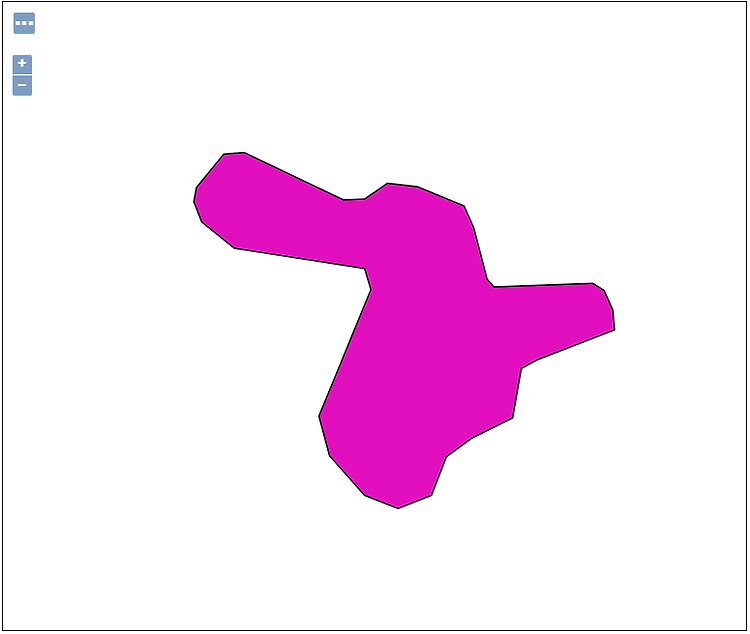
Geoserver에서 WMS에 줄 스타일을 만들 때, 통계값이나 명칭을 라벨로 주는 경우가 많다. 그런데 라벨이 만약 Polygon안에 존재하고, 줌레벨이 너무 낮은 경우에는 라벨이 보이지 않는다. 이는 Geoserver라는 오픈소스에서 무분별한 라벨로 인해 이미지가 혼잡해지는 것을 방지하고자 Default로 잡아놓은 것 이라고 한다. 그래서 일반적으로 라벨링을 하면 특정 줌레벨까지 들어가지 않는 한, 라벨이 보이지 않는다. 그래서 스타일에 강제로 보이도록 하는 옵션을 넣는 방법이 있다. 아래 WMS이미지는 같은 이미지이다. 하지만 왼쪽의 줌레벨에서는 라벨이 보이지 않고, 오른쪽의 줌레벨에서는 라벨이 보인다. 라벨 크기를 줄이면 왼쪽 줌레벨에서도 라벨이 보이겠지만, 어떤 경우에는 라벨이 너무 작으면 보이..
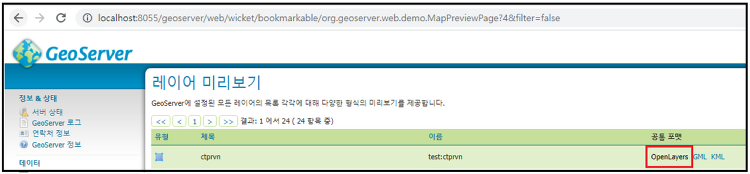
지오서버에서는 CQL필터를 통해 조건식으로 원하는 피쳐들만 가져 올 수 있다. 오늘은 CQL필터에 대해 한번 정리해보려 한다. CQL필터를 이용한 피쳐(Feature) 추출 1. 레이어 미리보기를 통해 OpenLayers로 레이어창을 열어준다. 2. CQL필터의 조건식을 입력하고 적용해준다. 여기서 좌측상단의 ... 버튼을 누르면 위와 같이 조건 검색창이 뜬다. 여기서 Filter를 CQL로 맞추고, 보통의 쿼리문을 작성하듯이 조건식을 입력하여 준다. 나는 ctp_kor_nm컬럼이 '전라북도'인 녀석으로 조건을 주었다. 결과는 아래와 같이 된다. 결과화면 여기까지 왔으면 URL로도 CQL필터를 주어 원하는 피쳐만 가져올 수도 있다는 것을 알 것이다. 아래를 통해 실제 URL에서 CQL필터를 적용해보자. ..
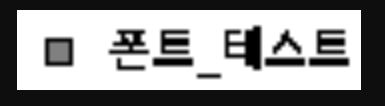
범례를 요청해서 목록에 뿌려주는데, 폰트 종류,크기,색상 등을 변경 하려면 어떻게 해야할까. 처음에는 스타일에서 를 통해서 폰트 스타일을 설정하려고 했는데 찾아보니 GetLegendGraphic으로 request할때 legend_options를 통해서 폰트 스타일을 설정할 수 있는 방법이 있어서 정리해본다. legend_options 옵션을 통해 폰트 스타일 설정 URL을 통해 범례를 요청할때 legend_options 옵션을 주면 폰트 스타일을 설정할 수 있다. 여기서는 그냥 범례의 폰트 설정만 알아볼 것이기 때문에 자세한 내용을 보고 싶은 사람은 아래 Documets를 참고하자. legend_options는 Controlling lege..
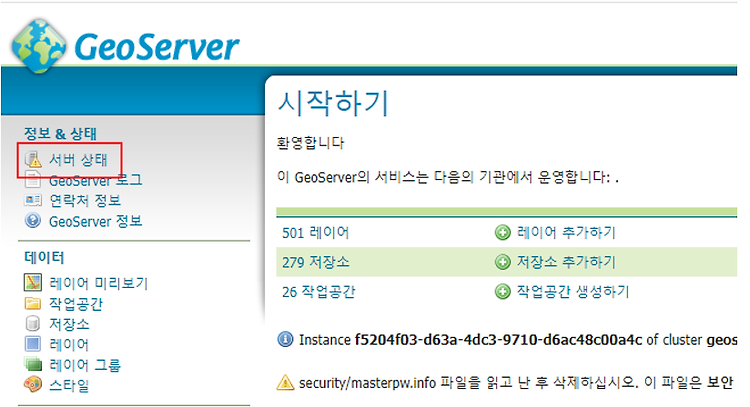
이번에 지오서버에 폰트를 설치하면서 지오서버에 설치되어 있는 폰트를 확인하는 방법만 간단히 정리해보려 한다. Geoserver에 설치된 폰트 확인하는 방법 우선 지오서버의 좌측에 있는 서버상태를 클릭해 들어가준다. 여기까지만 들어와도 몇개의 폰트가 geoserver에 설치되어 있는지 확인할 수 있지만 조금더 디테일하게 보려면 [사용가능한 모튼 폰트 보기]를 클릭해주도록 하자. 그럼 이렇게 폰트 목록을 확인할 수 있다. 만약 스타일을 설정하는데 폰트가 제대로 안먹힌다면 여기서 해당 폰트가 제대로 설치되어 있는지 확인하는 것도 해결책이 될 수 있다.
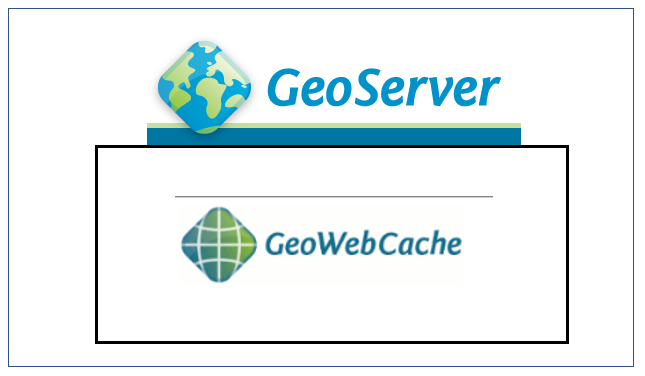
이번에 유지보수 사업을 하면서 정사영상 타일링이 제대로 되었는지 확인을 해야 하는 일이 생겼는데, 어떻게 확인을 해야하나.. 고민을 했다. 타일링이 쉽게 말하면 이미지를 여러개로 쪼개는 작업을 말하는데 실제 타일링 된 레이어와 타일링이 되지 않은 레이어를 봐도 똑같아 보이기도 하고 문서로 남길수도 없는 노릇이어서 한번 찾아본 김에 정리해본다. Geoserver 타일링에 대한 이야기 우선 타일링은 지오서버 안에 있는 GeoWebCache라는 컴포넌트가 수행하고, 타일링 된 이미지를 보관하게 되는데, 어떤 원리로 지오타일 캐싱을 하는지는 이 글에서는 중요하지 않다고 생각해 그냥 넘어가고 결국 타일링이 제대로 되었는지 확인하려면 저 GeoWebCache에 들어가서 확인을 하면 된다.. 정사영상, 드론영상 같은..
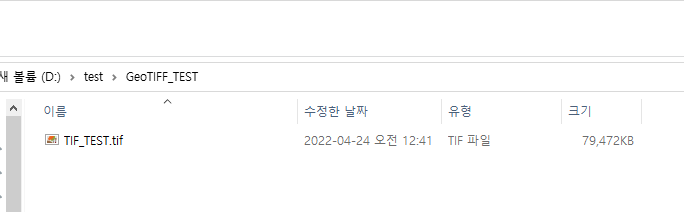
미리 준비 해놓은 GeoTIFF를 가지고 지오서버에 레이어를 발행해보자. ( GeoTIFF 만들기 링크 ) 1. 지오서버 로그인후, 저장소 추가하기 클릭 2. GeoTIFF 클릭 3. 저장소 정보/ TIF파일 추가 정보 입력후 저장 버튼 클릭 4. 발행하기 클릭 여기서 발행하기를 클릭하면 레이어 정보를 입력한 후 레이어를 발행한다. 만약 GeoTIFF가 정상적으로 공간정보를 포함하고 있다면 다른 건 건들 필요 없다. 타일캐시 탭에서 그리드만 좌표계에 맞게 수정해주도록 하자. 나는 EPSG: 5187이어서 해당 그리드셋만 설정해주었다. 이렇게 하면 레이어를 저장해준 뒤, 타일레이어에서 미리보기를 해보자. 이렇게 해주면 새탭이 뜨면서 레이어가 제대로 뜨는지 확인하고, 제대로 뜬다면 정상적으로 레이어가 발행됬..